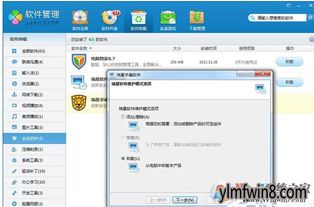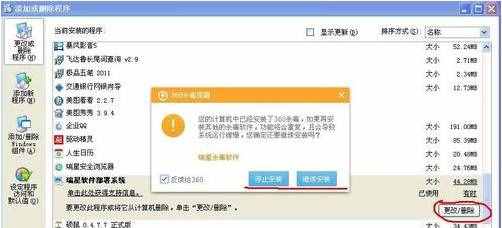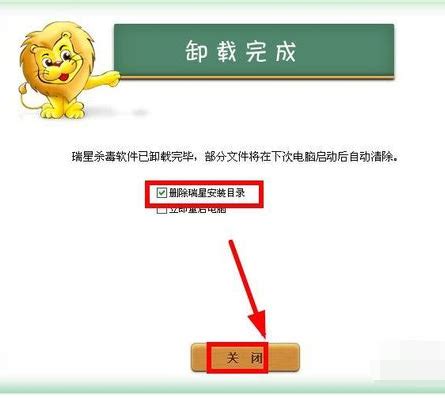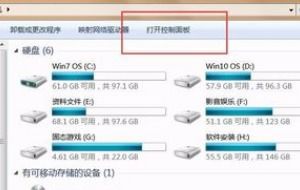一键轻松卸载瑞星杀毒软件教程
在计算机使用过程中,安装杀毒软件是保证系统安全的重要环节。然而,有时出于种种原因,用户可能需要卸载当前的杀毒软件,如瑞星杀毒软件。那么,该如何正确而彻底地卸载瑞星杀毒软件呢?以下,我将从多个维度为你详细解答这一问题。
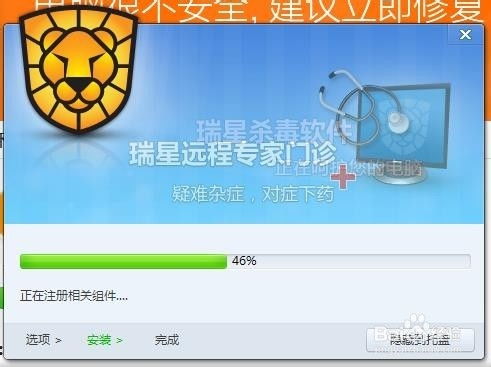
首先,最基础的卸载方法是通过系统自带的“控制面板”来进行。这是最常规的卸载手段,具体步骤如下:

1. 在电脑的“控制面板”中找到“程序和功能”或“添加或删除程序”的选项。这通常是系统自带的一个程序管理工具,能帮助用户管理和控制电脑上的安装程序。
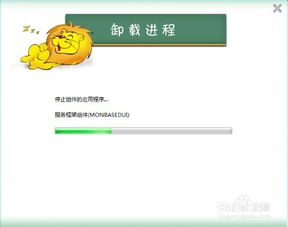
2. 在打开的程序列表中,找到“瑞星杀毒软件”并选择它。选择后,系统会显示该程序的详细信息以及操作选项。
3. 点击“更改/删除”或“卸载”按钮,根据提示开始卸载瑞星杀毒软件。卸载过程中,可能会遇到要求输入验证码的步骤,以及询问是否保留用户配置文件的选项。为了确保卸载的彻底性,建议不要保留用户配置文件。
4. 按照系统提示,依次完成验证码输入、忽略调查邀请等步骤,直至卸载完成。在最后一步,会有一个选项要求选择是否删除瑞星的安装目录并重启电脑。为了确保瑞星杀毒软件的完全卸载,建议勾选这个选项。
以上就是通过“控制面板”卸载瑞星杀毒软件的全过程。不过,如果这是旧版本的瑞星杀毒软件,还有一个更为简单和彻底的卸载方法,即先升级到最新版本后再进行卸载。以下是具体操作步骤:
1. 首先,确保瑞星杀毒软件已升级到最新版本。因为在新版本中,瑞星可能已经加入了更为完善的卸载程序。
2. 升级完成后,在开始菜单栏找到瑞星杀毒目录,打开并选择“修复”。然后,在界面中点击“卸载瑞星杀毒软件”,选择“开始卸载”。在弹出的窗口中,选择“放弃奖品卸载瑞星”,然后点击“卸载瑞星杀毒软件”。接着,进行卸载验证,选择相应的验证词语后,稍等片刻,待验证通过后即会开始卸载。
3. 卸载完瑞星杀毒软件后,接下来需要处理的是瑞星软件部署系统。这是因为,在安装瑞星杀毒软件时,系统通常会自动安装一个瑞星软件部署系统。找到瑞星的安装目录,通常在win7系统中默认安装目录为C:\Program Files (x86)\Rising,其他系统可能需要另行查找。在找到的安装目录中,选择Rising文件夹并将其内的文件全选,然后使用文件粉碎机进行粉碎。这样就可以成功清除瑞星软件部署系统了。
此外,对于那些喜欢使用第三方卸载工具的用户,还有一种更为便捷的卸载方法,即通过360软件管家等类似的软件清理工具进行卸载。具体操作步骤如下:
1. 打开360软件管家或其他类似的软件管理工具,在“软件卸载”列表中找到“瑞星杀毒软件”和“瑞星软件部署系统”。
2. 选择这两项后,点击“一键卸载”按钮。系统会自动卸载瑞星杀毒软件,并弹出窗口询问是否卸载瑞星软件部署系统。选择“是”,开始卸载瑞星软件部署系统。
3. 卸载完成后,软件管家会显示卸载完成并发现残留的选项。点击“强力清扫”,在弹出的窗口中选择所有残留项,然后点击“删除所选项目”。这样就可以彻底卸载瑞星杀毒软件及其相关组件了。
当然,对于某些特别顽固的程序,即便通过以上方法仍然无法卸载的情况,还有一种更终极的方法,即直接删除安装目录中的文件。但需要注意的是,这种方法可能会对系统造成不可预测的影响,因此,在操作前最好先进行备份。
具体操作如下:首先,通过“控制面板”或其他方式尝试卸载瑞星杀毒软件。如果无法卸载,可以直接找到瑞星的安装目录(通常是C:\Program Files\Rising或C:\Program Files (x86)\Rising),然后右键点击文件夹并选择“删除”。如果直接删除时提示无法删除,可以使用360安全卫士或其他安全软件中的“强力删除”或“文件粉碎”功能来删除。
综上所述,卸载瑞星杀毒软件有多种方法,无论是通过系统自带的“控制面板”,还是通过升级到新版本后的卸载程序,或者是使用第三方卸载工具,都可以实现彻底卸载。但在卸载过程中,一定要注意勾选“删除安装目录”等选项,以确保卸载的彻底性。同时,也要注意备份重要数据,以防止因卸载过程中的误操作而导致数据丢失。
通过了解并掌握了以上方法,你就可以轻松卸载瑞星杀毒软件了。如果你正为无法卸载瑞星杀毒软件而烦恼,不妨尝试一下上述方法,相信你一定能够找到适合自己的解决方案。
- 上一篇: 如何轻松鉴别奥地利吉特士有机奶粉真伪【图解教程】
- 下一篇: 怎样在Windows中隐藏任务栏图标?
-
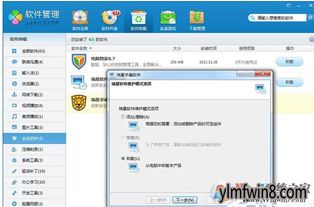 一键学会:轻松卸载瑞星杀毒软件的方法新闻资讯12-22
一键学会:轻松卸载瑞星杀毒软件的方法新闻资讯12-22 -
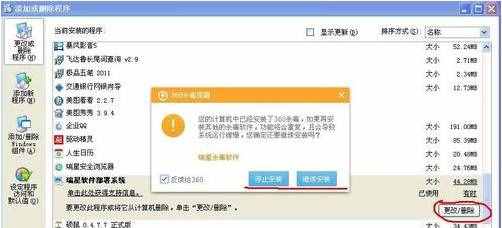 彻底告别瑞星!一键卸载瑞星杀毒软件的终极指南新闻资讯05-21
彻底告别瑞星!一键卸载瑞星杀毒软件的终极指南新闻资讯05-21 -
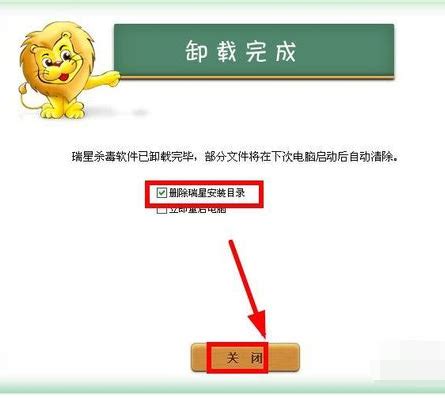 一键搞定!彻底卸载瑞星杀毒软件的详细步骤新闻资讯02-02
一键搞定!彻底卸载瑞星杀毒软件的详细步骤新闻资讯02-02 -
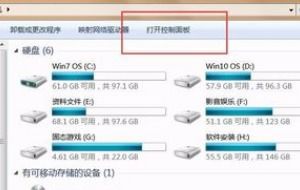 彻底告别瑞星!教你如何一键卸载!新闻资讯12-03
彻底告别瑞星!教你如何一键卸载!新闻资讯12-03 -
 怎样轻松卸载瑞星杀毒软件?一步步教你搞定!新闻资讯03-19
怎样轻松卸载瑞星杀毒软件?一步步教你搞定!新闻资讯03-19 -
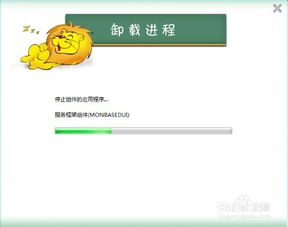 轻松学会!如何有效卸载瑞星杀毒软件新闻资讯12-03
轻松学会!如何有效卸载瑞星杀毒软件新闻资讯12-03